- Home
- /
- Articolo

Visualizzare una finestra mini mobile quando si è in modalità multitasking Webex Meetings
 In questo articolo
In questo articolo Feedback?
Feedback?Quando si è in riunione su iPhone o iPad, è possibile controllare quali altre riunioni stanno per essere disponibili o modificare un'impostazione nell'app. Utilizzando l'immagine nell'immagine, è possibile spostarsi nell'app e ancora visualizzare una finestra mini mobile della riunione in modo da non perdere nulla.
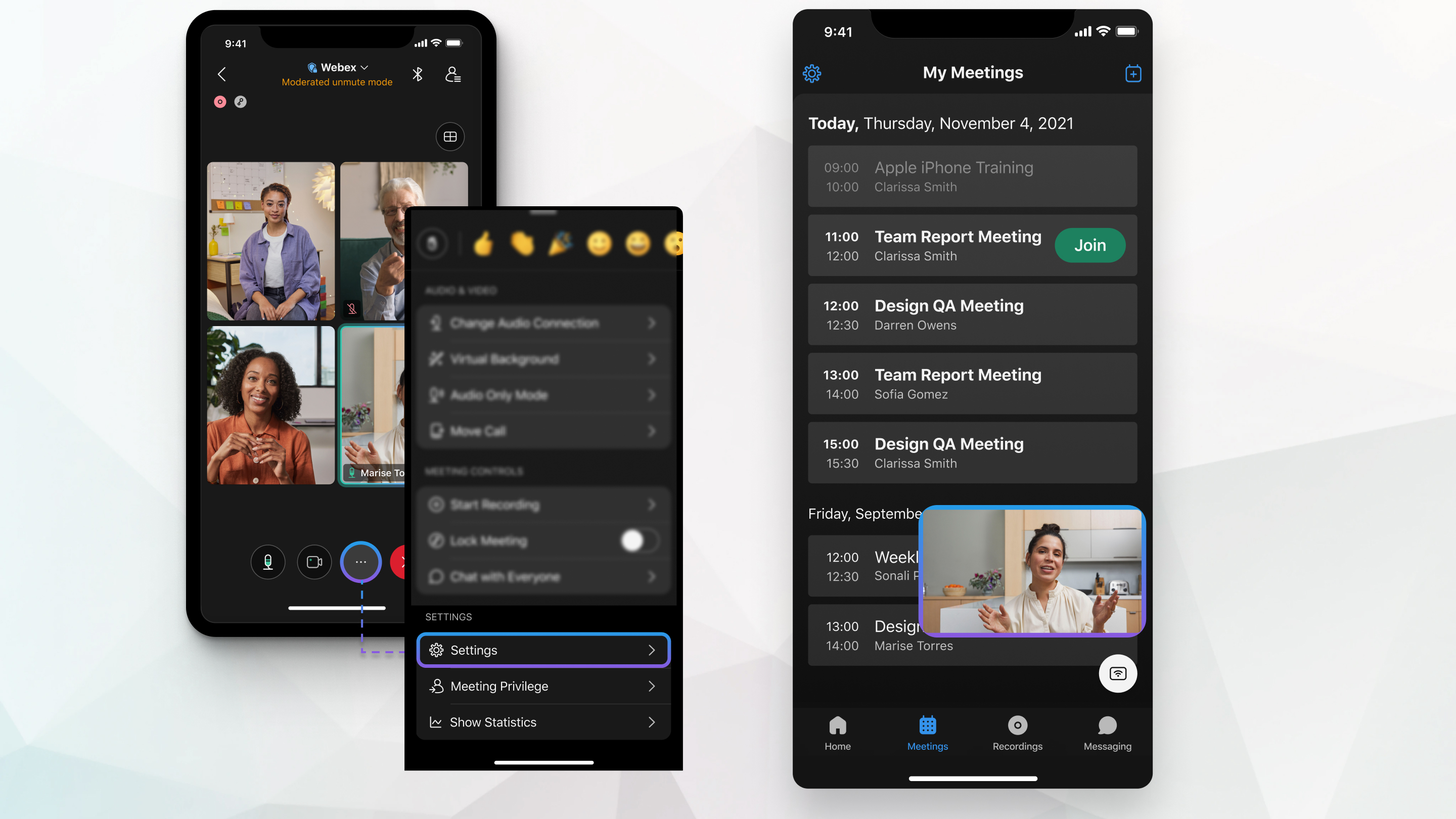
Attiva immagine nell'immagine
| 1 |
Durante una riunione, toccare Altre opzioni , quindi toccare Impostazioni |
| 2 |
Attivare o disattivare Immagine nell'immagine. |
Multitasking durante la riunione
| 1 |
Durante una riunione, toccare Indietro per passare all'elenco delle riunioni. Viene visualizzata una finestra mobile che mostra l'oratore attivo o il contenuto condiviso.
È possibile disattivare o attivare il silenziabile dalla finestra mini mobile. Se la finestra mini mobile si copre qualcosa sullo schermo, trascinare la finestra in una posizione diversa o chiuderla. Se si abbandona l'app Meetings e la si riapre, la finestra mini mobile viene chiusa. Per visualizzare la riunione, riaprire l'app e toccare Torna a riunione. |
| 2 |
Fare doppio tocco sulla finestra mini mobile per tornare alla riunione. |

 .
.
